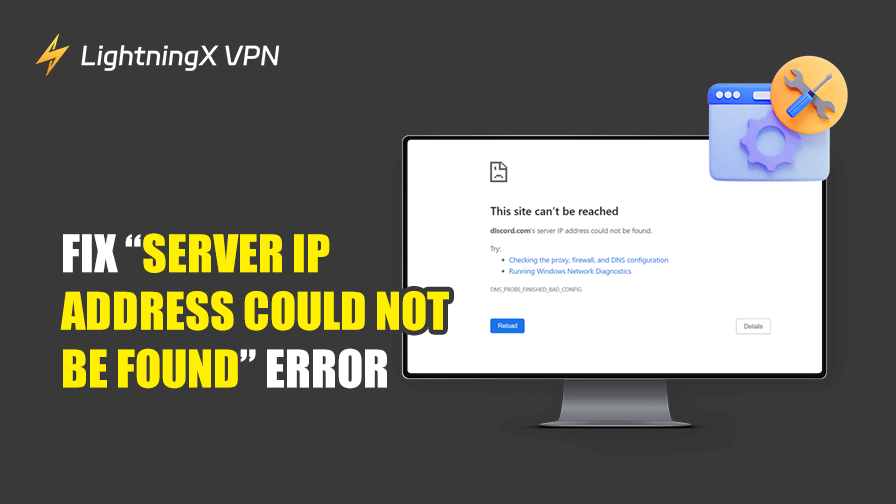コンピューターやモバイルデバイスでウェブを閲覧中に、「サーバーのIPアドレスが見つかりませんでした」エラーが発生することがあります。
この問題は通常、ブラウザがウェブサイトをホストしているサーバーに接続できない場合に発生します。原因としては、キャッシュやDNSの問題、古いIPアドレス、ネットワーク障害、ウェブサイトの一時的なダウンなどが考えられます。
この記事では、「サーバーのIPアドレスが見つかりません」エラーを修正するための8つの解決策を提供します。
解決策1. インターネット接続の確認
より複雑な解決策に進む前に、インターネット接続が安定していることを確認することが重要です。不安定または弱い接続は、DNS解決の失敗を引き起こし、「サーバーのIPアドレスが見つかりませんでした」エラーにつながる場合があります。
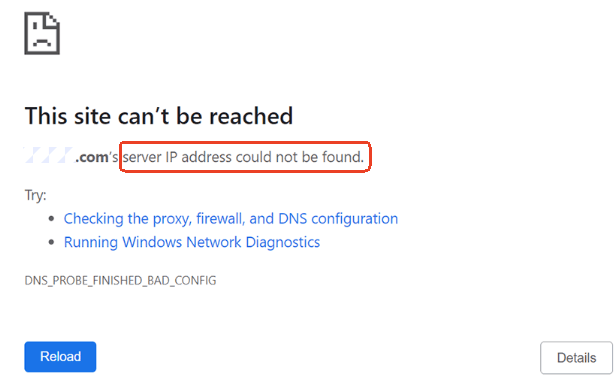
手順:
- デバイスを再起動し、ブラウザを再起動して、サイトを開き直してみてください。
- デバイスで他のウェブサイトがスムーズに開くことを確認してください。
- Wi-Fiを利用している場合は、別のWi-Fiネットワークまたは有線接続に切り替えて、Wi-Fiの問題を排除してください。
- モデムとルーターを再起動してインターネット接続をリフレッシュしてください。
- デバイスでVPNを使用している場合、VPNの再起動、サーバーロケーションの変更、VPNの更新または再インストール、別のVPNの使用を試してください。LightningX VPNは高速で安定したVPNであり、70カ国以上で2000以上のサーバーを提供しています。
この方法が有効な理由:安定したインターネット接続により、デバイスがDNSサーバーと正しく通信できるようになり、エラーの可能性が低減されます。
解決策2. ブラウザのキャッシュとクッキーを消去する
ブラウザに保存された古いキャッシュや破損したクッキーが、「サーバーIPアドレスが見つかりません」エラーのようなサイト読み込みエラーを引き起こすことがあります。これらのファイルを削除することで、多くのブラウジング関連の問題が解決されます。
手順:
- ChromeとEdgeの場合:右上の三点アイコンをクリックし、「閲覧履歴を消去」を選択。Firefoxの場合:三本線アイコンをクリックし、「最近の履歴を消去」を選択。
- 「期間」の横にある「すべての期間」を選択します。「閲覧履歴」、「Cookie およびその他のサイトデータ」、「キャッシュされた画像とファイル」のチェックボックスをオンにします。
- 「データを削除」ボタンをクリックします。
- ブラウザを再起動し、ウェブサイトを再度読み込んでみてください。
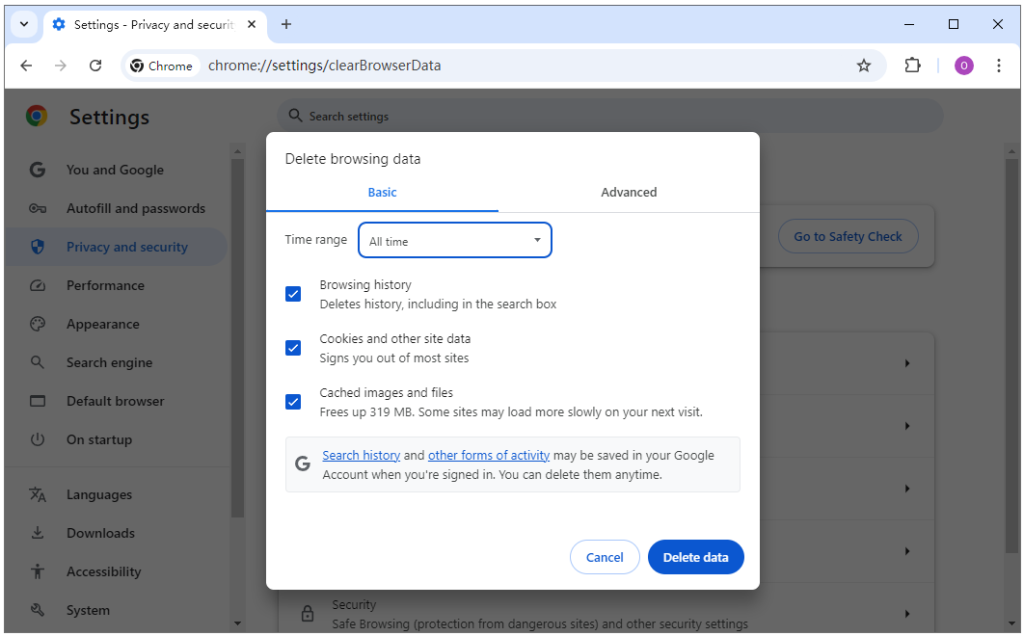
この方法が有効な理由: Chromeでキャッシュとクッキーをクリアすると、問題の原因となっている可能性のある古い情報が削除され、ブラウザがウェブサイトの最新バージョンを読み込めるようになります。
解決策3. デバイスのDNSキャッシュをフラッシュする
デバイスはウェブ閲覧を高速化するため、DNSレコードをローカルキャッシュに保存します。これらのレコードが古くなったり破損したりすると、「サーバーのIPアドレスが見つかりませんでした」エラーなどのDNS解決エラーが発生する可能性があります。
手順:
- Windows: Windows + R を押し、cmd と入力して Enter を押すと、コマンドプロンプトが開きます。Mac: Spotlight をクリックし、Terminal を検索してターミナルを開きます。
- 以下のコマンドを入力します:
- Windows: ipconfig /flushdns
- Mac: sudo killall -HUP mDNSResponder
- Enter を押し、ターミナルまたはコマンドプロンプトを閉じて、再度ウェブサイトにアクセスしてみてください。

この方法が有効な理由: DNSキャッシュのフラッシュにより、システムはウェブサイトの最新のDNSレコードを取得するよう強制され、エラーの原因となっている可能性のある競合を解決できる場合があります。
解決策4. デバイスのTCP/IP設定をリセットする
TCP/IPスタックはネットワーク通信に不可欠です。これが破損または誤設定されると、DNS解決エラーが発生し、「サーバーのIPアドレスが見つかりません」エラーを引き起こす可能性があります。TCP/IPスタックをリセットすることで、こうした問題を解決できる場合が多いです。
手順:
- コマンドプロンプト(Windows)またはターミナル(Mac)を開きます。
- 以下のコマンドを入力します:
- Windowsの場合: ipconfig /release, ipconfig /flushdns, ipconfig /renew, netsh int ip reset, netsh winsock reset。
- Macの場合: sudo ifconfig en0 down、その後 sudo ifconfig en0 up。
- 各コマンド入力後、Enterキーを押し、コンピュータを再起動してください。
この方法が有効な理由: TCP/IPスタックのリセットによりデフォルトのネットワーク設定が復元され、設定ミスによるネットワーク問題が解決される場合があります。
解決策5. DNSサーバーの変更
デフォルトでは、デバイスはISPが提供するDNSサーバーを使用しますが、これらは常に信頼できるとは限りません。より安定かつ高速なDNSサーバー(GoogleやCloudflareなど)に切り替えることで、「サーバーのIPアドレスが見つかりませんでした」を含むDNS関連の問題を解決できる場合があります。
手順:
- スタート > 設定 > ネットワークとインターネット > 状態 > アダプターの変更をクリックします。
- 現在のネットワーク接続を右クリックし、「プロパティ」を選択します。
- インターネットプロトコル バージョン 4 (TCP/IPv4) を選択し、「プロパティ」をクリックします。
- 「次のDNSサーバーのアドレスを使用する」を選択します。
- 以下の無料DNSサーバーのいずれかを入力します:
- Google DNS: 8.8.8.8 と 8.8.4.4
- Cloudflare DNS: 1.1.1.1 と 1.0.0.1
- 変更を保存し、デバイスを再起動します。
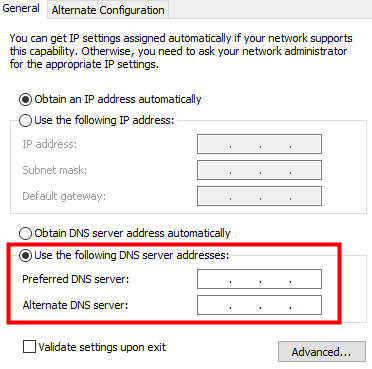
この方法が有効な理由: 信頼性の高いDNSサービスを利用することで、DNS解決が高速化され、信頼性の低いデフォルトDNSサーバーによるエラーを回避できます。
解決策6. Windowsネットワーク診断ツールを実行する
ブラウザでウェブサイトを開こうとした際に「サーバーのIPアドレスが見つかりませんでした」または「このサイトにアクセスできません」というエラーが表示された場合、エラー画面の「Windowsネットワーク診断を実行中」リンクをクリックできます。これにより、ネットワークエラーを自動的にトラブルシューティングするWindowsネットワーク診断ツールが開きます。手動でWindowsネットワークトラブルシューティングツールを実行することも可能です。
手順:
- スタート > 設定 > 更新とセキュリティ > トラブルシューティング > その他のトラブルシューティングツールをクリックします。
- インターネット接続を選択し、トラブルシューティングツールを起動します。画面の指示に従ってネットワーク問題を診断します。
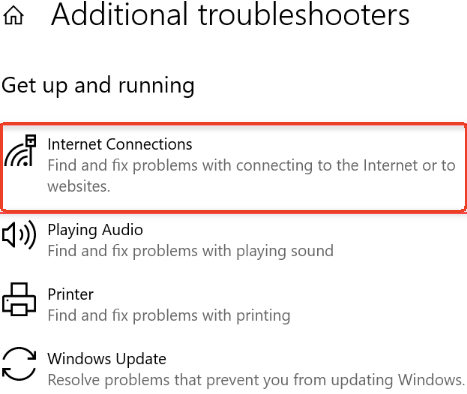
この方法が有効な理由: Windowsには、インターネット接続の問題を特定・修正するための組み込みネットワークトラブルシューティングツールが用意されています。
解決策7. ネットワークアダプタードライバーの更新
古くなった、または破損したネットワークアダプタードライバーは、「サーバーのIPアドレスが見つかりません」エラーを含むネットワーク関連の問題を引き起こす可能性があります。ネットワークアダプターを最新の状態に保つことで、これらの問題を解決できる場合があります。
手順:
- Windowsキー + X を押し、デバイスマネージャーを選択します。
- ネットワーク アダプターを探し、使用中のアダプターを特定します。右クリックしてドライバーの更新を選択します。
- 「更新されたドライバー ソフトウェアを自動的に検索する」を選択し、ネットワーク ドライバーを更新します。
- コンピューターを再起動し、エラーが解消されたか確認します。
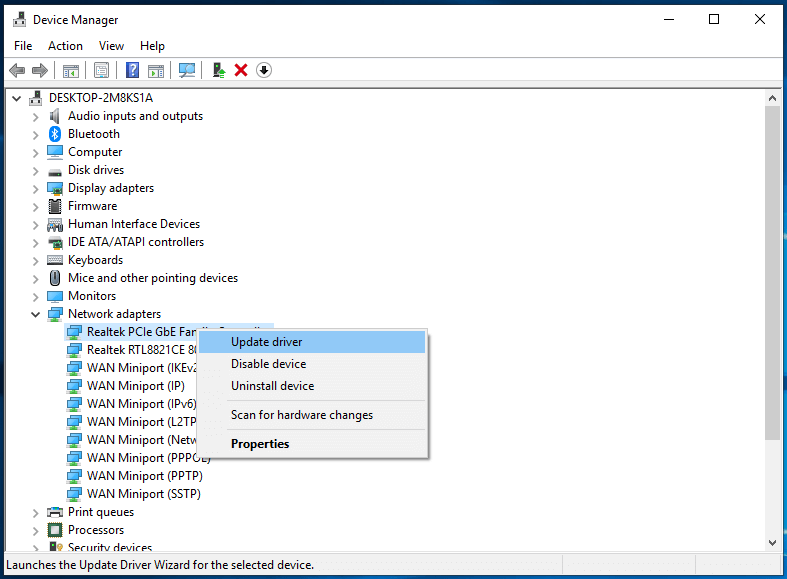
この方法が有効な理由:最新のドライバーは、デバイスがネットワーク通信に最新のソフトウェアを使用していることを保証し、接続問題の発生確率を最小限に抑えます。
解決策 8. ウェブサイトの状態を確認する
アクセスしようとしているウェブサイトが一時的にダウンしている、またはサーバーの問題が発生している可能性もあります。ウェブサイトをホストしているサーバーがダウンしている場合、「サーバーIP アドレスが見つかりません」エラーが発生します。
手順:
- Down For Everyone Or Just Me や Is It Down Right Now? などのオンラインサービスを使用して、ウェブサイトがオンラインかどうかを確認します。
- ウェブサイトがダウンしている場合は、サーバーが復旧するまで待つ必要があります。
この方法が有効な理由: 問題がウェブサイト側にある場合、直接修正することはできません。しかし、確認することでこの状況を特定できます。
結論
「サーバーのIPアドレスが見つかりませんでした」エラーは、DNS設定の問題からネットワーク不安定まで様々な要因で発生する一般的な問題です。上記の8つの解決策に従うことで、トラブルシューティングと修正が可能となり、よりスムーズなブラウジング体験が保証されます。問題が解決しない場合は、ISP(インターネットサービスプロバイダー)に連絡して支援を求めることをお勧めします。